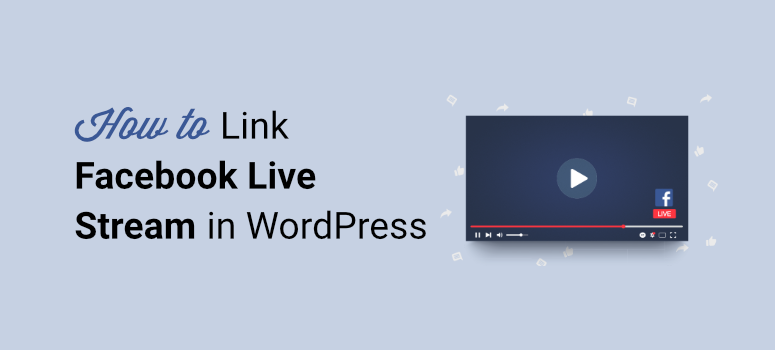
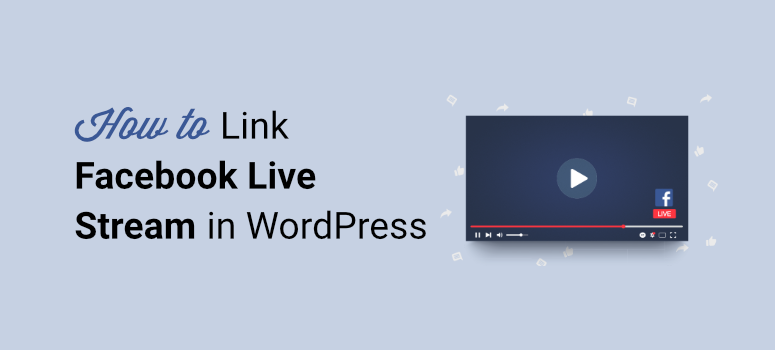
您想在 WordPress 网站上直播您的 Facebook 吗?
通过将您的实时流同步到 WordPress,您的网站访问者可以观看会议并与您互动,而无需被重定向到您的 Facebook 个人资料。反过来,您可以增加网站流量和会话时间,并在现场活动期间获得更多观众和参与度。这对两个平台来说都是双赢的。
在本教程中,我们将向您展示如何使用插件轻松地将您的 Facebook Live 链接到您的 WordPress 网站。
但首先,让我们确定它是否值得
在您的 WordPress 网站上流式传输 Facebook 直播视频是否值得?
近年来,社交网站Facebook上的直播已成为举办现场活动和推广品牌的绝佳媒介。
无论您是影响者还是尝试销售产品的在线商店,Facebook 上的实时视频都将帮助您接触更多人。
要吸引更多观众和参与度,您可以将直播视频添加到您的网站。这使您的网站更具互动性,并帮助您建立社交形象。
如果你对编码有信心,你可以手动嵌入一个 Facebook Live。但是,当您可以在 WordPress 上自动流式传输实时视频时,为什么还要浪费您的时间。
通过使用适用于 WordPress 的 Facebook Live 插件,只需点击几下,您就可以轻松地在您网站的任何位置添加实时视频。
话虽如此,让我们继续我们的分步指南,了解如何借助插件在 WordPress 中添加 Facebook 直播。
在 WordPress 中添加您的 Facebook Live
您会发现许多直播 WordPress 插件。但是,您需要选择提供高级共享功能的插件,并确保为您的视频提供最佳的流媒体性能。
我们推荐使用 Smash Balloons,这是最好的社交媒体提要 WordPress 插件。
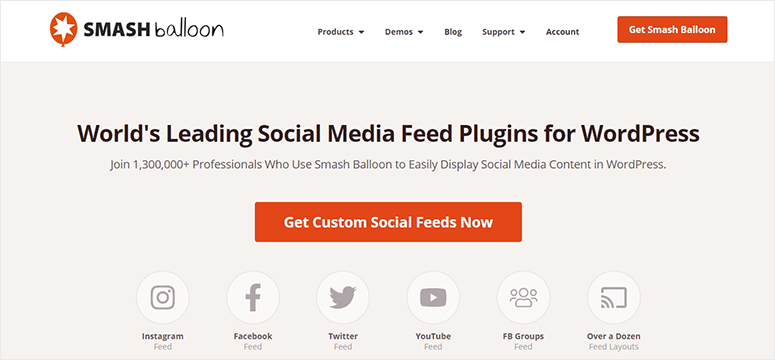
粉碎气球让你无需任何编码知识,即可在您网站的任何位置添加您的社交媒体供稿、图像、视频、相册。
它提供了许多自定义功能,使您可以自由自定义社交源在网站上的显示方式。您可以更改字体、颜色并选择与您的网站主题相匹配的样式。
Smash Balloon 是一组 5 个不同的插件,可让您在 WordPress 网站上显示来自 Facebook、Instagram、Twitter 和 Youtube 的内容。
包含的插件有:
- 自定义 Facebook 提要可让您展示您的 Facebook 照片、活动、视频、直播、群组内容等
- Instagram Feed 允许您添加 Instagram Feed、故事、IGTV 视频等
- 自定义 Twitter Feed 在您的网站上显示 Twitter feed,包括提及您帐户的 feed
- YouTube Feed 可帮助您显示 YouTube供稿、播放列表、实时视频等
- 社交墙让您可以组合来自 Instagram、Twitter、Facebook 和 YouTube 的供稿
对于本教程,您需要自定义通过粉碎气球来访问您的 Facebook 信息流。
该插件非常易于使用,任何人都可以使用它在他们的网站上播放 Facebook Live 视频。此外,它具有充分的响应能力和移动友好性,这意味着您的实时流媒体可以在任何设备上完美运行。
现在,我们将向您展示如何使用 Smash Balloon 在 WordPress 中添加 Facebook Live。
第 1 步:通过 Smash Balloon 安装自定义 Facebook Feed 插件
开始之前,您需要注册一个 Smash Balloon 帐户。
注册后,您可以在“下载”选项卡上找到您的许可证密钥和插件的下载文件。

那么,你需要在您的网站上安装并激活 Custom Facebook Feed 插件。如果您想了解更多详细信息,可以查看我们关于如何安装 WordPress 插件的指南。
安装并激活插件后,您需要导航到 WordPress 仪表板上的 Facebook Feed » 设置 » 常规选项卡。
在这里,输入您的许可证密钥,然后单击“验证”按钮。
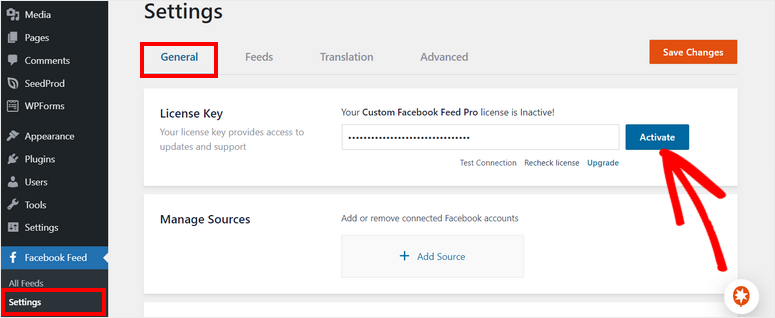
现在,你需要add 将您的 Facebook 页面或群组与您的 WordPress 网站连接起来。
第 2 步:连接您的 Facebook 页面或群组
要连接到您的 Facebook 页面或群组,请点击“管理来源”选项按钮上的 + 添加来源。
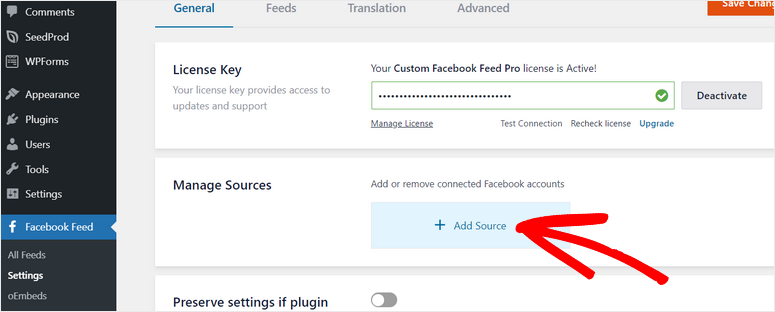
然后,你会看到到一个弹出窗口,您必须在其中选择源类型是页面还是组。选择后,单击连接按钮以集成您的 Facebook 帐户。
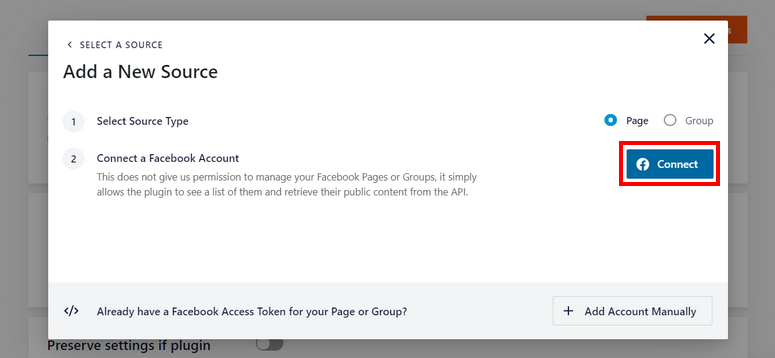
您将被重定向到Go到 Facebook 以登录您的帐户。如果您已登录 Facebook 帐户,则必须确认您的帐户。

正如我们之前选择的那样使用页面选项,我们将选择一个 Facebook 页面来流式传输实时视频。单击下一步按钮继续。

现在,你会看到到授予 Smash Balloon 访问 Facebook 页面的选项。您可以选择授予哪些权限,但我们建议保留默认设置以确保插件正常工作。然后单击完成。
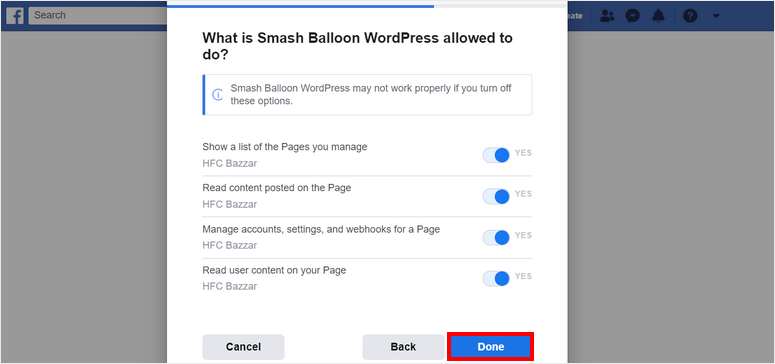
连接账号后,您可以选择您的 Facebook 页面并将其添加为直播的来源。
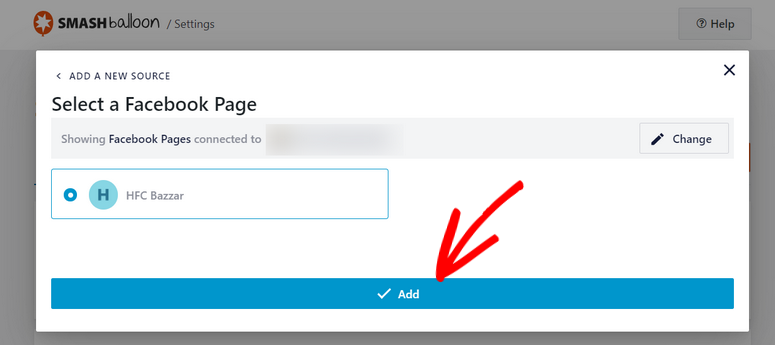
接下来需要创建用于在 WordPress 上显示您的 Facebook Live 的提要。
第 3 步:创建新的 Facebook 订阅源
要创建新的 Facebook 订阅源,请打开“所有订阅源”选项卡并单击“+ 添加新”按钮。
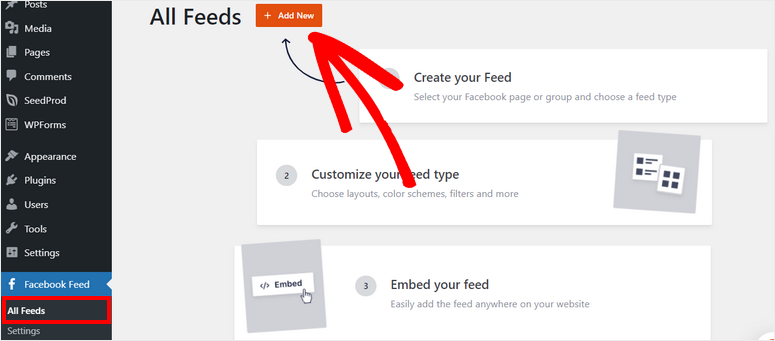
首先,你需要选择“视频”作为提要类型,然后单击“下一步”按钮。
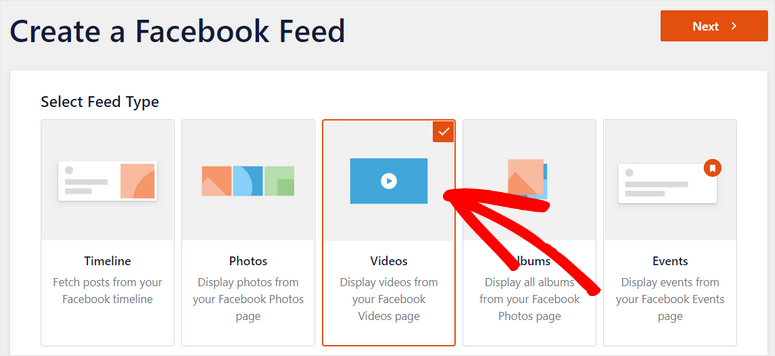
然后,你会看到到一个窗口,您可以在该窗口中为您的实时视频选择一个 Facebook 页面。您可以选择所需的页面并转到下一步。
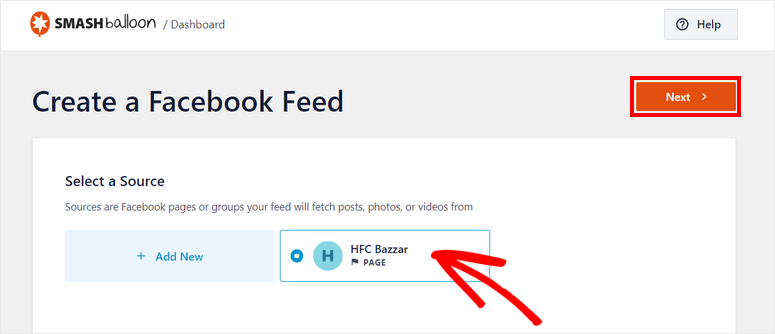
这将启动一个提要一个编辑器页面,可让您自定义 Facebook Live 在您网站上的外观。

左边,你您可以看到自定义选项。在右侧,您可以看到 Facebook 提要的预览。
要更改 Feed 设置,您有 3 个选项:
- Feed 类型:更改 Facebook Feed 的类型,例如图片、相册、视频等。
- Feed 布局:从列表、网格、砌体和旋转木马等布局中进行选择。其他设置,例如 Feed 高度、帖子数量和栏目
- 配色方案:为您的 Facebook Feed 设置主题。 4 个选项包括从主题继承、浅色、深色和自定义。
之后,您还可以更改 Facebook 提要的每个部分的设置。有 5 个选项,包括 Title、Post、Like Box、Load More Button 和 Lightbox。
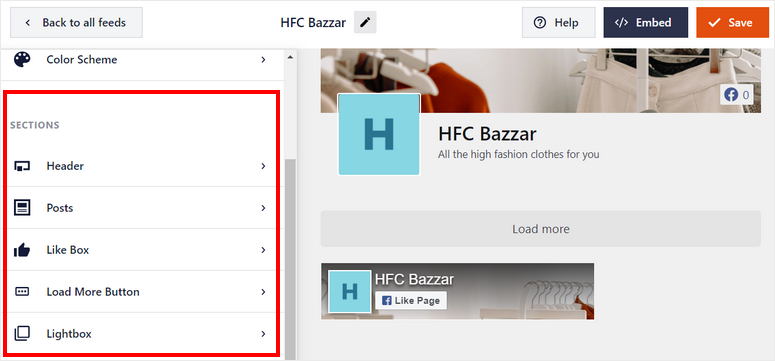
粉碎气球编辑器用户友好并且非常易于使用。因此,您可以继续自定义您的 Facebook Live 提要,以准确呈现您想要的样子。例如,您可以启用 Facebook 页面的页眉来隐藏您的封面图片。
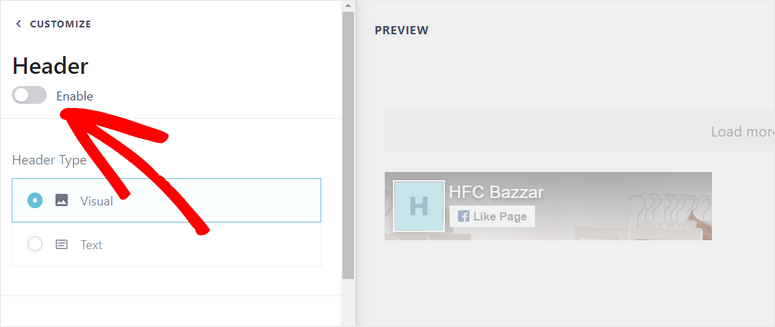
或者,您可以更改帖子的布局。布局选项包括缩略图、半角和全角。因此,您可以选择与您心目中的外观相匹配的布局。
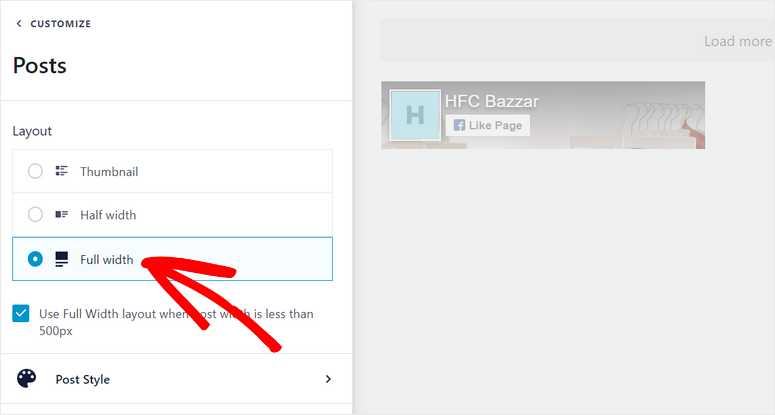
完成自定义Facebook直播喂食后,不要忘记点击保存。
现在您可以将它添加到您的 WordPress 站点。
第 5 步:在您的网站上嵌入 Facebook Live
要链接您的 Facebook Live,您需要单击页面右上角的 嵌入按钮。
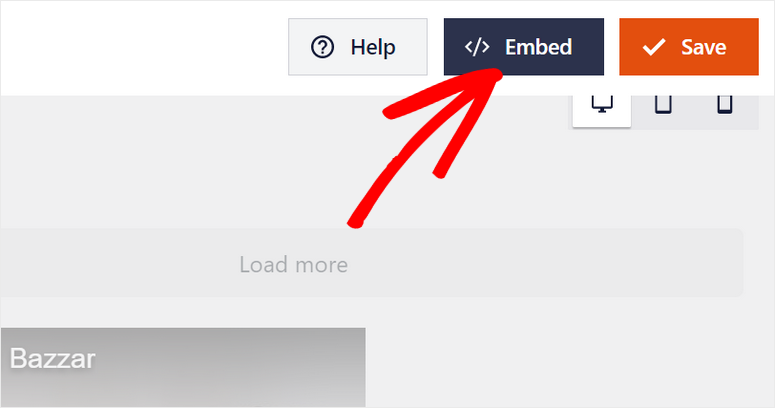
现在有两个在 WordPress 网站上添加 Facebook Live Video 的方法。
2.使用 WordPress 块或小部件
Smash Balloon 与 WordPress 块编辑器配合得很好,您只需单击 2 次即可找到一个现成的块来添加您的 Facebook Live 视频。

如果选择添加到页面选项,您需要选择要添加实时视频的页面。
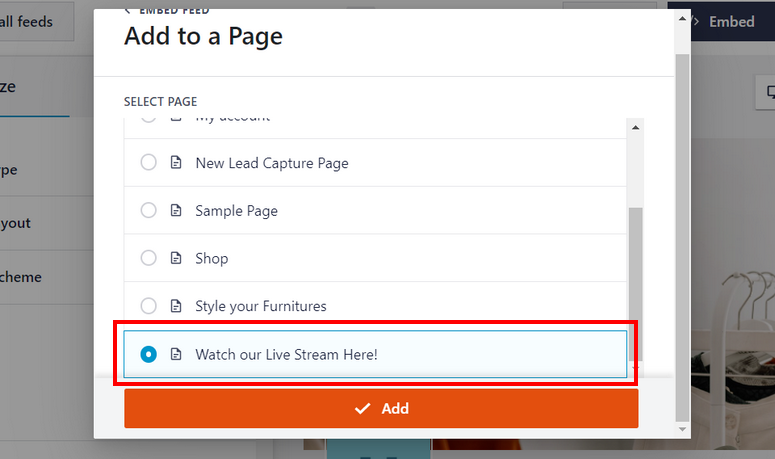
然后,你会自动转到页面编辑器。在块编辑器中,搜索自定义 Facebook Feed 块并将其添加到您的页面。剩下要做的就是发布或更新页面。
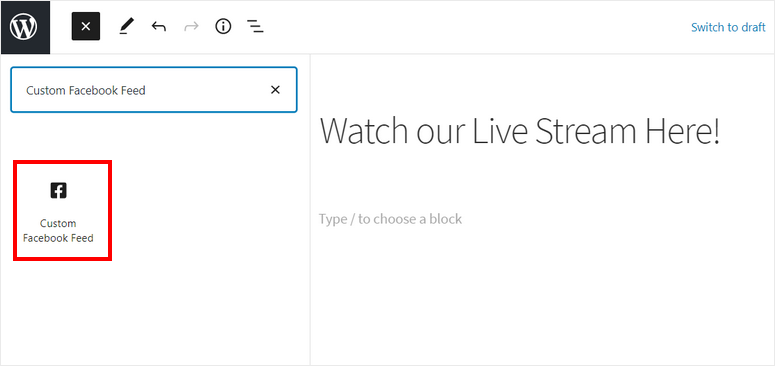
同样可以选择添加到小部件选项并将自定义 Facebook 提要块添加到小部件区域,例如侧边栏
2.使用简码
使用 Smash Balloon,您永远不需要使用任何编码,但是,如果您发现嵌入简码更容易,这是一个选项。
要使用简码添加 Facebook Live,请先复制简码。

然后,去你的显示直播视频的页面。将短代码粘贴到块编辑器上并发布您的页面。
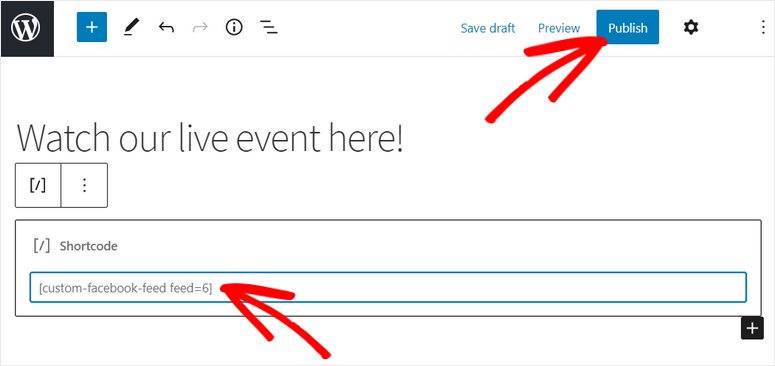
现在可以测试了你的直播。一旦您在 Facebook 上直播,直播就会开始。
访问者可以单击提要以从您的 Facebook 页面观看直播。
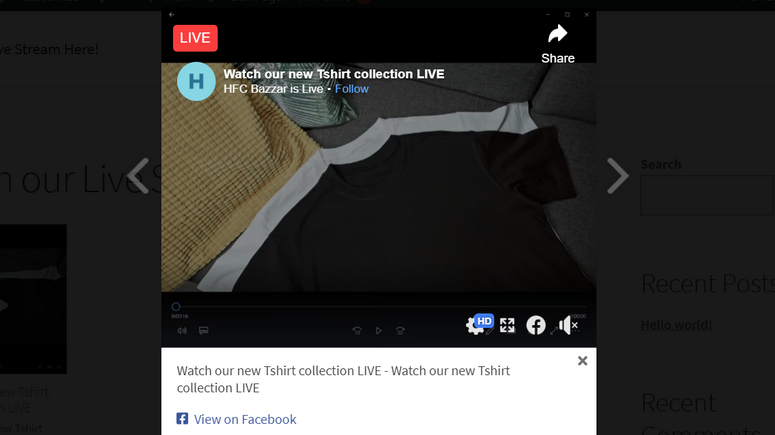
今天就到这里内容!您已准备好在您的 WordPress 网站上流式传输您的 Facebook Live 视频。
Smasher Balloon 是适用于 WordPress 的最佳 Facebook Live 插件,只需点击几下即可添加 Facebook Live 视频。它提供了许多自定义功能,允许您更改 Facebook 帖子的外观和感觉。
此外,您还可以借助 YouTube 插件的 Feeds 将您的 YouTube 直播链接到您的网站。
除了实时视频,您还可以将帖子、照片、相册、活动等社交媒体源添加到您的 WordPress 网站。
如果您想增加 Facebook 的参与度,可以查看这些资源:
- 如何在 WordPress 中显示您的 Facebook Feed
- 如何使用 Google Analytics 有效跟踪 Facebook 流量
- 10 个适用于 WordPress 的最佳 Facebook 插件
这些帖子将帮助您将更多 Facebook 提要添加到您的网站并在 Facebook 上跟踪您交通。最后一个将帮助您选择可以帮助您将 Facebook 帐户与您的网站集成的最佳插件。






